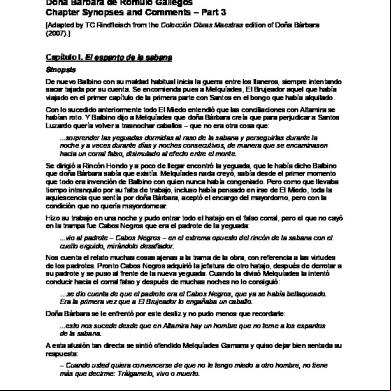Smart Tv Samsung-skype Manual 2k72m
This document was ed by and they confirmed that they have the permission to share it. If you are author or own the copyright of this book, please report to us by using this report form. Report 3i3n4
Overview 26281t
& View Smart Tv Samsung-skype Manual as PDF for free.
More details 6y5l6z
- Words: 2,133
- Pages: 13
Skype™ para Samsung TV
Introducción a Skype
2
Para conectarse con una cuenta existente
3
Para conectarse con el reconocimiento facial
4
Reconocimiento facial
5
Creación de una cuenta nueva 6 Pantalla de visualización
7
Agregación de un o
8
Para llamar a un o
9
Recepción
10
Historial
11
Opciones Skype
12
Control de voz y movimiento 13 * La imagen y los colores pueden cambiarse sin Rev 1.0
previo aviso.
Introducción a Skype Realice llamadas y videoconferencias con Skype en su televisor.
OO Hágalo posible con SMARTHUB, que proporciona útiles servicios y funciones de entretenimiento directamente desde la web al televisor. ✎✎ NOTA
xx Conecte su cámara web SAMSUNG directamente al televisor, no a través de un concentrador USB. xx Si la cámara web no funciona correctamente, apague el televisor, vuelva a encenderlo y ejecute de nuevo Skype. xx Skype está inhabilitado cuando el televisor está apagado. xx Un entorno ruidoso puede afectar a la calidad de la voz. xx El uso de una red inalámbrica puede degradar la calidad de la llamada. xx El uso del software de Skype está sujeto a un contrato de licencia de software del final de Skype (skype.com/legal/eula), los términos del servicio de Skype (skype.com/legal/tos) y la política de privacidad de Skype (skype.com/legal/privacy/general).
xx Si Skype se borra, la información guardada (Historial y Opciones) se borrará. xx Para obtener ayuda en el uso de Skype, visite skype.com xx Antes de utilizar Skype en el televisor se debe configurar la red. Consulte las instrucciones de este manual. xx Suena el timbre cuando alguien llama mientras se está viendo la televisión u ocupado en la aplicación Skype. xx Para utilizar Skype se necesita una cámara TV. Compre la cámara TV de Samsung si no tiene un televisor con cámara incorporada. xx La cámara lanzada en 2010 y el TV SAMSUNG lanzado en 2012 son incompatibles. xx En un PC con Windows, solo se ite Skype en su versión 4.2 o superior. xx En un PC con Macintosh, sólo se ite Skype en su versión 5.0 o superior. xx No se ite en PC con Linux.
2
Para conectarse con una cuenta existente Cuando se ejecuta Skype en el televisor por primera vez, se debe introducir el Nom. Skype y la Contraseña o Crear cuenta. Si no puede iniciar la sesión, compruebe la conexión de la red.
¡Bienvenido a Skype!
1 Pulse Conectarse. su Nom. Skype 2 Introduzca y la Contraseña.
¡Bienvenido a Skype! Conectarse
Crear cuenta Nom. Skype Pulsar [Enter] Contraseña Pulsar [Enter] Conectarse
Modo de reconocimiento facial
Iniciar ses. cuando se inicie Skype Iniciar sesión al encender TV
3 Pulse Conectarse.
Supr.tod
Nom. Skype Introduzca su nombre de Skype.
Borrar 17/32
Espacio
Numeric
Utilice el teclado para escribir el Nom. Skype y la Contraseña.
3
Config.
Aceptar Cancelar
Para conectarse con el reconocimiento facial xx Puede conectarse a Skype con el Reconocimiento facial en un televisor que ita SMART Interaction (Control de voz y movimiento). [[ Para que el reconocimiento facial funcione, en el televisor se guarda una imagen en miniatura de la cara que se utilizará para iniciar la sesión. [[ Iniciar la sesión en Skype con el reconocimiento facial no proporciona un nivel más alto de seguridad que iniciar la sesión con un ID y una contraseña.
¡Bienvenido a Skype!
1 Pulse el Modo de reconocimiento facial.
Nom. Skype Pulsar [Enter] Contraseña Pulsar [Enter] Conectarse
Modo de reconocimiento facial
Iniciar ses. cuando se inicie Skype Iniciar sesión al encender TV
R Volver
televisor inicia el 2 ElReconocimiento facial.
¡Bienvenido a Skype!
• Ponga su cara vuelta hacia el televisor al nivel de la cámara. El televisor reconocerá automáticamente su cara.
Puede iniciar sesión mediante el reconocimiento facial. Gire la cara hacia el TV y sitúela al mismo nivel que la cámara.
Modo de contraseña
Detener R Volver
4
Reconocimiento facial
Config. → . de cuentas 1 Seleccione → Reconocimiento facial.
Skype Credit : 0
os Chat
Historia
. de cuentas Cambiar contraseña Reconocimiento facial Eliminar cara reconocida
Llamar tel. Config.
R Volver Opciones Skype
Reconocimiento facial
la pantalla 2 Aparece Reconocimiento facial. • Asegúrese de que la cara esté centrada en la pantalla.
Asegúrese de que su cara se encuentre en el centro de la pantalla. Espere hasta que el rectángulo del centro de la pantalla se ponga en verde.
• Espere hasta que el rectángulo del centro de la pantalla esté verde.
Detener R Volver
5
Creación de una cuenta nueva ¡Bienvenido a Skype!
Crear cuenta Skype Crear nombre Skype
Conectarse
Crear cuenta
Lo utilizará para iniciar sesión en Skype. Proporcionará su nombre de Skype a sus amigos para que puedan agregarle a sus os de Skype.
1 Pulse Crear cuenta. Crear nombre 2 Introduzca Skype y la Contraseña.
Contraseña Necesitará esto para iniciar sesión en Skype o gestionar su cuenta en línea.
Atrás
Crear cuenta Skype Nombre El nombre que introduzca aquí es el que sus os de Skype verán listado en sus os.
3
Correo electr
Introduzca el Nombre y el Correo electr.
Necesitamos esto para ponernos en o con usted si tiene problemas para acceder a su cuenta u olvida su contraseña.
Atrás
Siguiente Crear cuenta Skype
Contrato de licencia Ninguna llamada de emergencia. Skype no sustituye al teléfono habitual y no se puede utilizar para la realización de llamadas de emergencia. Sí. He leído y acepto los términos siguientes.
4 Seleccione Aceptar.
VER TÉRMINOS VER DECLARACIÓN DE PRIVACIDAD
Seleccione uno de los términos para obtener más información. Atrás
Aceptar R Volver
6
Pantalla de visualización
Crédito de Skype
Select from the menu items os, Chat, Historia, Llamar tel. and Config.. From the menu item press ENTERE and scroll to the desired option.
Su lista de os. Puede seleccionar los modos Videollamadas, Llamada voz o Chat.
Nombre en Skype, estado en línea, mensaje de estado de ánimo e imagen del perfil. 1/1 Páginas
Skype Credit : 0
Echo / Sound Test Service
os
Videollamadas
Llamada voz
Chat
Chat Historia Llamar tel. Config.
a Cerrar { Agregar un o R Volver
a Cerrar: Seleccionar para cerrar la sesión. { Agregar un o: Añadir un o de Skype o un número de teléfono. R Volver / Fin llam.: Vuelve al menú anterior. /Se cierra la aplicación Skype con la llamada.
7
Agregación de un o
1/1 Páginas
Skype Credit : 0
Echo / Sound Test Service
os
Videollamadas
Llamada voz
Chat
Chat
1 { Pulse Agregar un o.
Historia Llamar tel. Config.
a Cerrar { Agregar un o R Volver
2
Seleccione uno.
1/1 Páginas
Skype Credit : 0
Echo / Sound Test Service
os
Agregar un o
Chat
Seleccionar tipo de o Chat
• Agregar o de Skype : Introduzca el nombre de Skype, el nombre completo o el correo electrónico de la persona.
Historia
• Agregar número de teléfono : Introduzca el nombre y el número de teléfono.
Config.
8
Agregar o de Skype Agregar número de teléfono
Llamar tel. R Volver
Para llamar a un o
1 Pulse Videollamadas o Llamada voz.
1/1 Páginas
Skype Credit : 0
Echo / Sound Test Service
os
Videollamadas
Llamada voz
Chat
Chat
Historia Llamar tel. Config. 1/1 Páginas
Skype Credit : 0
Echo / Sound Test Service
os Chat
samsung_skype1
Chat
Historia Llamando…
Llamar tel.
Cancelar
• La ilustración del manual puede diferir parcialmente del aspecto real.
Config.
Durac llamad 00:03:10 Durac llamad 00:00:42
Fin llam.
Detener vídeo
Vol. mic.
Fin llam.
Retener
T Herramientas b Pantalla completa } Lista os R Volver
Videollamadas 9
Inic. vídeo
Vol. mic.
Retener
T Herramientas } Lista os R Volver
Llamada voz
Recepción Entrada de una videollamada o llamada de voz.
samsung_skype1 Llamando… Vídeo
Voz
Videollamadas
Rechazar
Rechaza la llamada.
Llamada voz „„ Fin llam.: Colgar. „„ Detener vídeo: Apaga la cámara. Durac llamad 00:03:10
Durac llamad 00:00:42
„„ Vol. mic.: Ajusta el volumen del micrófono. „„ Retener / Reinic.: Retener/reanudar la llamada. ✎✎ Un o de Skype verá un mensaje de aviso cuando se le retiene la llamada.
Fin llam.
Detener vídeo
Vol. mic.
Retener
Fin llam.
Start Video
Vol. mic.
T Herramientas b Pantalla completa } Lista os R Volver
Retener
„„ Inic. vídeo: Cambiar a una llamada de vídeo.
T Herramientas } Lista os R Volver
xx B
(Pantalla completa): Cambiar a pantalla completa.
• Si entra una llamada de conferencia, se inhabilita la función de vídeo.
xx D
10
(Lista os): Muestra la lista de os.
Historial Muestra el historial de llamadas realizadas, ordenadas desde la más reciente a la más antigua, de arriba a abajo respectivamente. Cada llamada va acompañada de un icono.
os
Iconos
Páginas
Skype Credit : 0
Videollamadas
Chat
Historia
Env. correo voz Agr a
Llamada realizada
Bloquear Borrar entrada
Llamar tel.
Significado Llamada entrante
Ver perfil
Llamada perdida
Cerrar
Correo de voz entrante
Config. R Volver
Correo de voz perdido • Ver perfil: Ver el perfil del o seleccionado. • Env. correo voz: Enviar un mensaje de correo de voz al o seleccionado. • Agr a : Añadir esta persona como un o. Esta opción está disponible cuando esta persona no está incluida en la lista de os. • Bloquear: Impedir que esta persona pueda establecer o con usted. • Borrar entrada: Borrar esta entrada del historial. • Cerrar: Cierra la sesión. ✎✎ El historial puede estar limitado por la capacidad de la memoria. ✎✎ La hora establecida en el televisor se aplica al historial.
11
Llamada de conferencia entrante Llamada de conferencia perdida
Opciones Skype
2 Cambiar las opciones.
Skype Credit : 0
os
Estado conexión
Chat
Editar perfil
Historia
Cambiar imagen
Opciones Skype Config general
Llamar tel.
. de cuentas
Config.
Opciones Skype
Inicio automático al encender TV :
Desactivado
Mostrar una notificación si alguien se
Desactivado
•
Config general: Seleccione si desea que Skype arranque automáticamente al encender el televisor.
•
Config. vídeo: Ajuste los parámetros de privacidad del vídeo. Elija de quién desea recibir vídeos seleccionando Cualquiera, Solamente de mi Lista de os o Nadie.
•
Configuración de privacidad: Elija de quién quiere recibir llamadas. Seleccione Permitir que cualquiera me e o Solo mi Lista os puede arme.
•
s bloqueados: Si no desea recibir llamadas de algunas personas, bloquéelas introduciendo el nombre de Skype o el número de teléfono de dichas personas. En la ventana aparecerá una lista de todas las personas bloqueadas. También puede bloquear a una persona en las listas de os y de historial seleccionando el o y pulsando el botón TOOLST.
•
Desvío de llamadas: Para reenviar llamadas desde la cuenta de Skype cuando usted no se encuentre conectado a Skype, añada los números de teléfono a los que desea dirigir las llamadas. Seleccione el país e introduzca el número con el código de la región. Introduzca la hora de reenvío para especificar la demora con la que se debe efectuar el reenvío. Para utilizar esta función debe adquirir un crédito de Skype en skype.com.
•
Buzón voz: Este función permite a quienes le llamen dejar mensajes de audio cuando usted esté ausente. Podrá oír los mensajes siempre que esté conectado a Skype. Para obtener más información o un buzón de voz, vaya a skype.com y haga clic en Cuenta.
•
Acerca de Skype: Ver la información del copyright de Skype.
Config. vídeo Configuración de privacidad s bloqueados
: a Sign Outconecta R Return
Desvío de llamadas Buzón voz Acerca de Skype
R Volver
Config. → 1 Seleccione Opciones Skype.
12
Control de voz y movimiento xx Puede llamar o gestionar Skype con Control de voz y movimiento en un televisor que ita SMART Interaction (Control de voz y movimiento). xx No se puede utilizar la función Control de voz durante una llamada. xx Control de voz puede resultar afectado por la dificultad de pronunciar nombres que incluyan caracteres especiales, caracteres simples del alfabeto o números. Puede cambiar la orden con Renombrar.
xx Para obtener información más detallada sobre Smart Interaction, consulte “Interacción SMART” en el manual electrónico o el manual del .
"Hi TV(Palabras activación)" y a continuación 1 Diga diga el nombre de la persona a la que desea llamar.
Hello world! 1/1 Páginas
Skype Credit : 0
Echo / Sound Test Service
os Chat
Smart TV Videollamadas
Hi TV Llamada voz
Chat
Historia Llamar tel.
2 Diga una de las opciones.
Hello world!
Config.
1/1 Páginas
Skype Credit : 0
Echo / Sound Test Service
Diga el nombre de la persona a la que quiere llamar.
os a Sign Out { Add a R
Chat
Smart TV Videollamadas
Historia
Hi TV Llamada voz
Chat
„„ Cancel
Llamar tel.
Hello world! 1/1 Páginas
Skype Credit : 0
Echo / Sound Test Service
Config.
os young470
Vídeo
Voz
Chat
Cancelar a Cerrar { Agregar un o R Return
Chat
Historia Llamando...
Llamar tel.
3 Diga Videollamadas o Llamada voz.
Config.
Cancelar
13
Cancelar
Introducción a Skype
2
Para conectarse con una cuenta existente
3
Para conectarse con el reconocimiento facial
4
Reconocimiento facial
5
Creación de una cuenta nueva 6 Pantalla de visualización
7
Agregación de un o
8
Para llamar a un o
9
Recepción
10
Historial
11
Opciones Skype
12
Control de voz y movimiento 13 * La imagen y los colores pueden cambiarse sin Rev 1.0
previo aviso.
Introducción a Skype Realice llamadas y videoconferencias con Skype en su televisor.
OO Hágalo posible con SMARTHUB, que proporciona útiles servicios y funciones de entretenimiento directamente desde la web al televisor. ✎✎ NOTA
xx Conecte su cámara web SAMSUNG directamente al televisor, no a través de un concentrador USB. xx Si la cámara web no funciona correctamente, apague el televisor, vuelva a encenderlo y ejecute de nuevo Skype. xx Skype está inhabilitado cuando el televisor está apagado. xx Un entorno ruidoso puede afectar a la calidad de la voz. xx El uso de una red inalámbrica puede degradar la calidad de la llamada. xx El uso del software de Skype está sujeto a un contrato de licencia de software del final de Skype (skype.com/legal/eula), los términos del servicio de Skype (skype.com/legal/tos) y la política de privacidad de Skype (skype.com/legal/privacy/general).
xx Si Skype se borra, la información guardada (Historial y Opciones) se borrará. xx Para obtener ayuda en el uso de Skype, visite skype.com xx Antes de utilizar Skype en el televisor se debe configurar la red. Consulte las instrucciones de este manual. xx Suena el timbre cuando alguien llama mientras se está viendo la televisión u ocupado en la aplicación Skype. xx Para utilizar Skype se necesita una cámara TV. Compre la cámara TV de Samsung si no tiene un televisor con cámara incorporada. xx La cámara lanzada en 2010 y el TV SAMSUNG lanzado en 2012 son incompatibles. xx En un PC con Windows, solo se ite Skype en su versión 4.2 o superior. xx En un PC con Macintosh, sólo se ite Skype en su versión 5.0 o superior. xx No se ite en PC con Linux.
2
Para conectarse con una cuenta existente Cuando se ejecuta Skype en el televisor por primera vez, se debe introducir el Nom. Skype y la Contraseña o Crear cuenta. Si no puede iniciar la sesión, compruebe la conexión de la red.
¡Bienvenido a Skype!
1 Pulse Conectarse. su Nom. Skype 2 Introduzca y la Contraseña.
¡Bienvenido a Skype! Conectarse
Crear cuenta Nom. Skype Pulsar [Enter] Contraseña Pulsar [Enter] Conectarse
Modo de reconocimiento facial
Iniciar ses. cuando se inicie Skype Iniciar sesión al encender TV
3 Pulse Conectarse.
Supr.tod
Nom. Skype Introduzca su nombre de Skype.
Borrar 17/32
Espacio
Numeric
Utilice el teclado para escribir el Nom. Skype y la Contraseña.
3
Config.
Aceptar Cancelar
Para conectarse con el reconocimiento facial xx Puede conectarse a Skype con el Reconocimiento facial en un televisor que ita SMART Interaction (Control de voz y movimiento). [[ Para que el reconocimiento facial funcione, en el televisor se guarda una imagen en miniatura de la cara que se utilizará para iniciar la sesión. [[ Iniciar la sesión en Skype con el reconocimiento facial no proporciona un nivel más alto de seguridad que iniciar la sesión con un ID y una contraseña.
¡Bienvenido a Skype!
1 Pulse el Modo de reconocimiento facial.
Nom. Skype Pulsar [Enter] Contraseña Pulsar [Enter] Conectarse
Modo de reconocimiento facial
Iniciar ses. cuando se inicie Skype Iniciar sesión al encender TV
R Volver
televisor inicia el 2 ElReconocimiento facial.
¡Bienvenido a Skype!
• Ponga su cara vuelta hacia el televisor al nivel de la cámara. El televisor reconocerá automáticamente su cara.
Puede iniciar sesión mediante el reconocimiento facial. Gire la cara hacia el TV y sitúela al mismo nivel que la cámara.
Modo de contraseña
Detener R Volver
4
Reconocimiento facial
Config. → . de cuentas 1 Seleccione → Reconocimiento facial.
Skype Credit : 0
os Chat
Historia
. de cuentas Cambiar contraseña Reconocimiento facial Eliminar cara reconocida
Llamar tel. Config.
R Volver Opciones Skype
Reconocimiento facial
la pantalla 2 Aparece Reconocimiento facial. • Asegúrese de que la cara esté centrada en la pantalla.
Asegúrese de que su cara se encuentre en el centro de la pantalla. Espere hasta que el rectángulo del centro de la pantalla se ponga en verde.
• Espere hasta que el rectángulo del centro de la pantalla esté verde.
Detener R Volver
5
Creación de una cuenta nueva ¡Bienvenido a Skype!
Crear cuenta Skype Crear nombre Skype
Conectarse
Crear cuenta
Lo utilizará para iniciar sesión en Skype. Proporcionará su nombre de Skype a sus amigos para que puedan agregarle a sus os de Skype.
1 Pulse Crear cuenta. Crear nombre 2 Introduzca Skype y la Contraseña.
Contraseña Necesitará esto para iniciar sesión en Skype o gestionar su cuenta en línea.
Atrás
Crear cuenta Skype Nombre El nombre que introduzca aquí es el que sus os de Skype verán listado en sus os.
3
Correo electr
Introduzca el Nombre y el Correo electr.
Necesitamos esto para ponernos en o con usted si tiene problemas para acceder a su cuenta u olvida su contraseña.
Atrás
Siguiente Crear cuenta Skype
Contrato de licencia Ninguna llamada de emergencia. Skype no sustituye al teléfono habitual y no se puede utilizar para la realización de llamadas de emergencia. Sí. He leído y acepto los términos siguientes.
4 Seleccione Aceptar.
VER TÉRMINOS VER DECLARACIÓN DE PRIVACIDAD
Seleccione uno de los términos para obtener más información. Atrás
Aceptar R Volver
6
Pantalla de visualización
Crédito de Skype
Select from the menu items os, Chat, Historia, Llamar tel. and Config.. From the menu item press ENTERE and scroll to the desired option.
Su lista de os. Puede seleccionar los modos Videollamadas, Llamada voz o Chat.
Nombre en Skype, estado en línea, mensaje de estado de ánimo e imagen del perfil. 1/1 Páginas
Skype Credit : 0
Echo / Sound Test Service
os
Videollamadas
Llamada voz
Chat
Chat Historia Llamar tel. Config.
a Cerrar { Agregar un o R Volver
a Cerrar: Seleccionar para cerrar la sesión. { Agregar un o: Añadir un o de Skype o un número de teléfono. R Volver / Fin llam.: Vuelve al menú anterior. /Se cierra la aplicación Skype con la llamada.
7
Agregación de un o
1/1 Páginas
Skype Credit : 0
Echo / Sound Test Service
os
Videollamadas
Llamada voz
Chat
Chat
1 { Pulse Agregar un o.
Historia Llamar tel. Config.
a Cerrar { Agregar un o R Volver
2
Seleccione uno.
1/1 Páginas
Skype Credit : 0
Echo / Sound Test Service
os
Agregar un o
Chat
Seleccionar tipo de o Chat
• Agregar o de Skype : Introduzca el nombre de Skype, el nombre completo o el correo electrónico de la persona.
Historia
• Agregar número de teléfono : Introduzca el nombre y el número de teléfono.
Config.
8
Agregar o de Skype Agregar número de teléfono
Llamar tel. R Volver
Para llamar a un o
1 Pulse Videollamadas o Llamada voz.
1/1 Páginas
Skype Credit : 0
Echo / Sound Test Service
os
Videollamadas
Llamada voz
Chat
Chat
Historia Llamar tel. Config. 1/1 Páginas
Skype Credit : 0
Echo / Sound Test Service
os Chat
samsung_skype1
Chat
Historia Llamando…
Llamar tel.
Cancelar
• La ilustración del manual puede diferir parcialmente del aspecto real.
Config.
Durac llamad 00:03:10 Durac llamad 00:00:42
Fin llam.
Detener vídeo
Vol. mic.
Fin llam.
Retener
T Herramientas b Pantalla completa } Lista os R Volver
Videollamadas 9
Inic. vídeo
Vol. mic.
Retener
T Herramientas } Lista os R Volver
Llamada voz
Recepción Entrada de una videollamada o llamada de voz.
samsung_skype1 Llamando… Vídeo
Voz
Videollamadas
Rechazar
Rechaza la llamada.
Llamada voz „„ Fin llam.: Colgar. „„ Detener vídeo: Apaga la cámara. Durac llamad 00:03:10
Durac llamad 00:00:42
„„ Vol. mic.: Ajusta el volumen del micrófono. „„ Retener / Reinic.: Retener/reanudar la llamada. ✎✎ Un o de Skype verá un mensaje de aviso cuando se le retiene la llamada.
Fin llam.
Detener vídeo
Vol. mic.
Retener
Fin llam.
Start Video
Vol. mic.
T Herramientas b Pantalla completa } Lista os R Volver
Retener
„„ Inic. vídeo: Cambiar a una llamada de vídeo.
T Herramientas } Lista os R Volver
xx B
(Pantalla completa): Cambiar a pantalla completa.
• Si entra una llamada de conferencia, se inhabilita la función de vídeo.
xx D
10
(Lista os): Muestra la lista de os.
Historial Muestra el historial de llamadas realizadas, ordenadas desde la más reciente a la más antigua, de arriba a abajo respectivamente. Cada llamada va acompañada de un icono.
os
Iconos
Páginas
Skype Credit : 0
Videollamadas
Chat
Historia
Env. correo voz Agr a
Llamada realizada
Bloquear Borrar entrada
Llamar tel.
Significado Llamada entrante
Ver perfil
Llamada perdida
Cerrar
Correo de voz entrante
Config. R Volver
Correo de voz perdido • Ver perfil: Ver el perfil del o seleccionado. • Env. correo voz: Enviar un mensaje de correo de voz al o seleccionado. • Agr a : Añadir esta persona como un o. Esta opción está disponible cuando esta persona no está incluida en la lista de os. • Bloquear: Impedir que esta persona pueda establecer o con usted. • Borrar entrada: Borrar esta entrada del historial. • Cerrar: Cierra la sesión. ✎✎ El historial puede estar limitado por la capacidad de la memoria. ✎✎ La hora establecida en el televisor se aplica al historial.
11
Llamada de conferencia entrante Llamada de conferencia perdida
Opciones Skype
2 Cambiar las opciones.
Skype Credit : 0
os
Estado conexión
Chat
Editar perfil
Historia
Cambiar imagen
Opciones Skype Config general
Llamar tel.
. de cuentas
Config.
Opciones Skype
Inicio automático al encender TV :
Desactivado
Mostrar una notificación si alguien se
Desactivado
•
Config general: Seleccione si desea que Skype arranque automáticamente al encender el televisor.
•
Config. vídeo: Ajuste los parámetros de privacidad del vídeo. Elija de quién desea recibir vídeos seleccionando Cualquiera, Solamente de mi Lista de os o Nadie.
•
Configuración de privacidad: Elija de quién quiere recibir llamadas. Seleccione Permitir que cualquiera me e o Solo mi Lista os puede arme.
•
s bloqueados: Si no desea recibir llamadas de algunas personas, bloquéelas introduciendo el nombre de Skype o el número de teléfono de dichas personas. En la ventana aparecerá una lista de todas las personas bloqueadas. También puede bloquear a una persona en las listas de os y de historial seleccionando el o y pulsando el botón TOOLST.
•
Desvío de llamadas: Para reenviar llamadas desde la cuenta de Skype cuando usted no se encuentre conectado a Skype, añada los números de teléfono a los que desea dirigir las llamadas. Seleccione el país e introduzca el número con el código de la región. Introduzca la hora de reenvío para especificar la demora con la que se debe efectuar el reenvío. Para utilizar esta función debe adquirir un crédito de Skype en skype.com.
•
Buzón voz: Este función permite a quienes le llamen dejar mensajes de audio cuando usted esté ausente. Podrá oír los mensajes siempre que esté conectado a Skype. Para obtener más información o un buzón de voz, vaya a skype.com y haga clic en Cuenta.
•
Acerca de Skype: Ver la información del copyright de Skype.
Config. vídeo Configuración de privacidad s bloqueados
: a Sign Outconecta R Return
Desvío de llamadas Buzón voz Acerca de Skype
R Volver
Config. → 1 Seleccione Opciones Skype.
12
Control de voz y movimiento xx Puede llamar o gestionar Skype con Control de voz y movimiento en un televisor que ita SMART Interaction (Control de voz y movimiento). xx No se puede utilizar la función Control de voz durante una llamada. xx Control de voz puede resultar afectado por la dificultad de pronunciar nombres que incluyan caracteres especiales, caracteres simples del alfabeto o números. Puede cambiar la orden con Renombrar.
xx Para obtener información más detallada sobre Smart Interaction, consulte “Interacción SMART” en el manual electrónico o el manual del .
"Hi TV(Palabras activación)" y a continuación 1 Diga diga el nombre de la persona a la que desea llamar.
Hello world! 1/1 Páginas
Skype Credit : 0
Echo / Sound Test Service
os Chat
Smart TV Videollamadas
Hi TV Llamada voz
Chat
Historia Llamar tel.
2 Diga una de las opciones.
Hello world!
Config.
1/1 Páginas
Skype Credit : 0
Echo / Sound Test Service
Diga el nombre de la persona a la que quiere llamar.
os a Sign Out { Add a R
Chat
Smart TV Videollamadas
Historia
Hi TV Llamada voz
Chat
„„ Cancel
Llamar tel.
Hello world! 1/1 Páginas
Skype Credit : 0
Echo / Sound Test Service
Config.
os young470
Vídeo
Voz
Chat
Cancelar a Cerrar { Agregar un o R Return
Chat
Historia Llamando...
Llamar tel.
3 Diga Videollamadas o Llamada voz.
Config.
Cancelar
13
Cancelar